Lorsqu’une entreprise décide de se lancer dans l’envoi de campagne d’emailing, il est important qu’elle puisse mesurer les retours. Digitaleo vous permet d’obtenir les taux de délivrabilité et d’ouverture ainsi que le détail des clics, mais comment savoir ce qu’ont fait les personnes sur votre site après avoir cliqué sur un lien dans votre email ? Nous allons voir comment mesurer vos statistiques « post-clic » grâce aux UTM et à Google Analytics.
comment savoir ce que font les personnes sur votre site après avoir cliqué sur un lien dans votre email ?
1 - Comment un UTM est-il construit ?
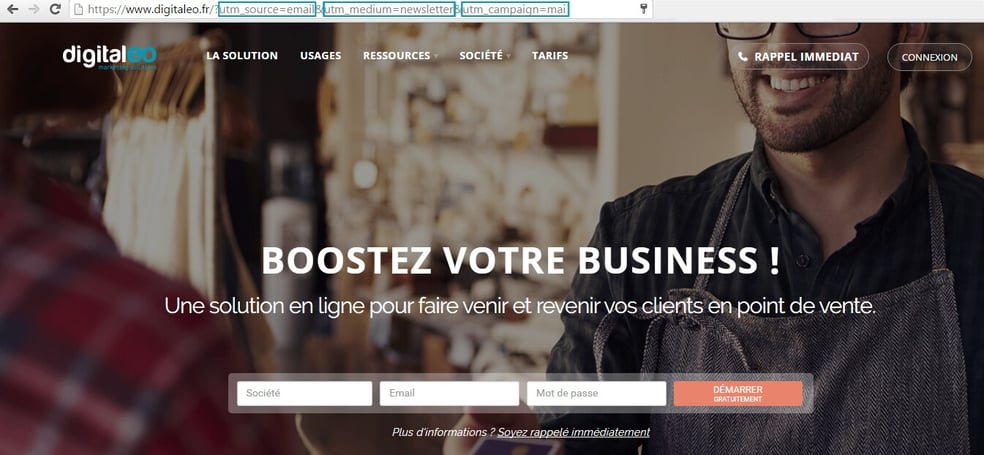
Vous avez certainement déjà remarqué des URLs contenant les termes « UTM » dans les emails que vous recevez ? Il faut savoir que ceux-ci ne changent en rien la page de destination mais servent uniquement à obtenir des statistiques détaillées sur les actions réalisées « post-clic ». Mais comment construire un lien tracké avec des balises UTM ?
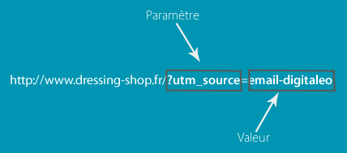 Une url trackée commence toujours par l’url de page de destination voulue (attention l’url doit être un lien vers votre propre site), à la suite de cette url de destination se trouve une balise UTM. Cette balise UTM comprend toujours deux éléments : un paramètre et une valeur associée à ce paramétré.
Une url trackée commence toujours par l’url de page de destination voulue (attention l’url doit être un lien vers votre propre site), à la suite de cette url de destination se trouve une balise UTM. Cette balise UTM comprend toujours deux éléments : un paramètre et une valeur associée à ce paramétré.
Pour qu’une url trackée fonctionne, elle doit contenir au moins les trois balises UTM indispensableS :
Source de la campagne (utm_source) :
Vous renseignez ici la source de diffustion du lien partagé.
Exemple : digitaleo, emailing, newsletter…
Support de la campagne (utm_medium) :
Ici vous renseignez le support sur lequel votre campagne est basée.
Exemple : newsletter, promotion, prospection, fidélisation, information, evenement, anniversaire…
Nom de la campagne (utm_campaign) :
Dans ce champ, vous choisissez le nom de la campagne et le contexte.
Exemple : saint-valentin_2016, noel_2015, collection-été_2016…
Un exemple concret :
Le lien traqué : http://www.dressing-shop.fr/?utm_source=email-digitaleo&utm_medium=promotion&utm_campaign=saint–valentin_2016
La page de destination de l’url : http://www.dressing-shop.fr/
Les paramètre pour le tracking : ?utm_source=email-digitaleo&utm_medium=promotion&utm_campaign=saint–valentin_2016
Ici le lien partagé a pour source un email envoyé depuis la plateforme Digitaleo. Il s’agit d’un email à vocation promotionnel et cette campagne correspond à une promotion pour la saint Valentin de l’année 2016. Nous verrons dans la dernière partie comment ces paramètres remontent dans Google Analytics.
Pour créer rapidement vos UTM vous pouvez utiliser l’outil de création d’url de Google https://support.google.com/analytics/answer/1033867?hl=fr ou télécharger notre fichier Excel de génération d’urls trackées.
2 - Comment utiliser un utm dans votre emailing ?
Maintenant que vos liens trackés sont créés vous vous demandez certainement : c’est bien, mais comment les utiliser ?
Avec Digitaleo rien de plus simple, il vous suffit de sélectionner l’image ou le texte qui sera cliquable, puis de coller le lien tracké dans le champ url.
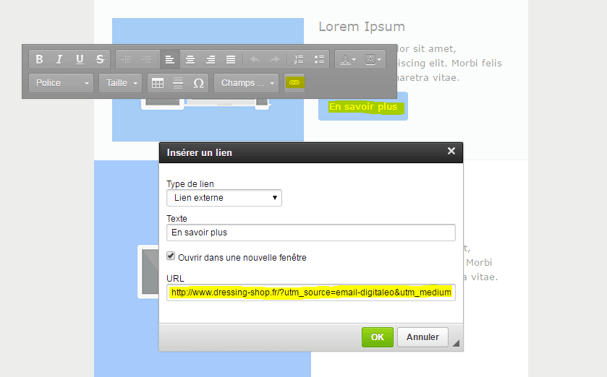
Vos liens sont maintenant trackés et vous serez en mesure de :
- Aller au-delà des statistiques données par Digitaleo ou n’importe quelles autres solutions d’emailing. En plus du taux d’ouverture et du nombre de clics, vous serez en mesure de savoir précisément quelles actions ont réalisé les cliqueurs sur votre site.
- Mesurer quels éléments (image, cta, texte) génèrent les clics avec le plus d’engagement.
- Calculer votre retour sur investissement en ne vous limitant pas seulement au taux d’ouverture et à un nombre de clic.
- Répondre aux questions : sur 100 clics combien ont effectué une action sur le site, combien de temps sont-ils restés sur le site, combien de pages ont-ils visité… Vous pourrez même aller dans le détail en précisant quelles actions ont été effectuées (inscription, achat, demande de contact…)
Toutes ces informations seront très précieuses pour améliorer vos emailing, mais aussi pour améliorer la pertinance de votre site notamment l’expérience utilisateur et le tunnel de conversion.
3 - Comment analyser les statistique UTM
après l’envoi de votre campagne email ?
Pour accéder aux statistiques et analyser les actions réalisées sur votre site par les personnes ayant cliqué sur un lien dans votre email, il vous suffit de vous connecter à votre compte Google Analytics.
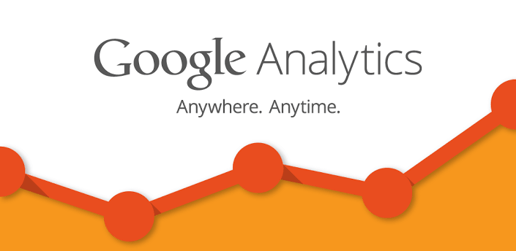
1. Dans l’onglet "Acquisition", aller dans "Campagnes" puis "Toutes les campagnes", là vous retrouverez le premier paramètre de votre UTM, le « utm_source ».
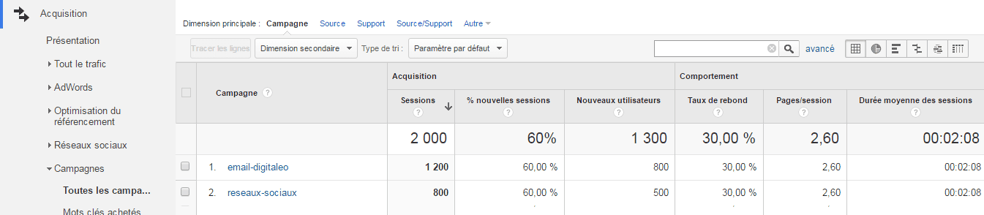
2. En cliquant dessus vous accéderez à la liste des seconds paramètres « utm_medium »
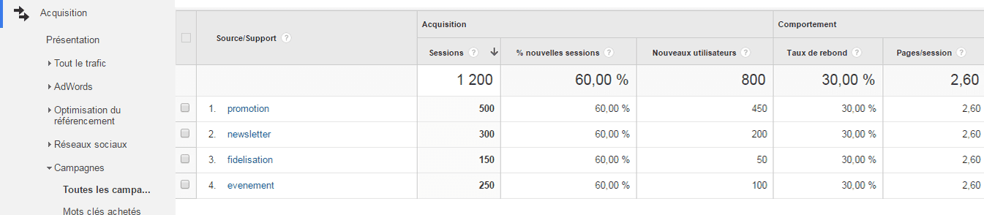
3. Cliquez ensuite sur l'« utm_medium » pour accéder aux « utm_campaign » et voir les statistiques détaillées de vos campagnes. Ici nous avons choisi l'utm_medium "promotion".
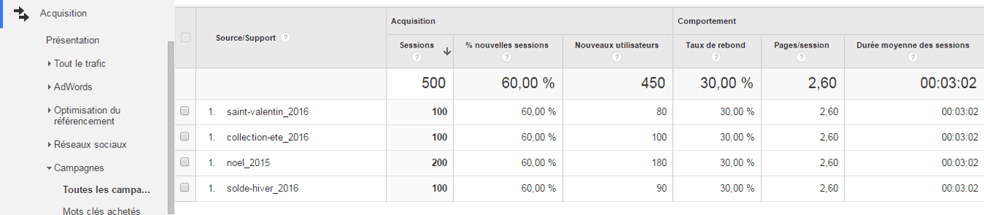
Une bonne pratique est donc de choisir un « utm_source » puis de choisir des sous « utm_medium » et enfin des sous « utm_campaign » , à vous de créer une hierarchie et d'organiser vos balises UTM afin d'avoir des statistiques claires et simples à analyser.
Voilà vous savez tout des UTM de Google Analytics, à vous de jouer !
Suivez vos clients dans l'ère 2.0 et communiquez avec eux via des outils digitaux.
optez pour une stratégie emailing et créez vos campagnes en quelques clics !





-1.png)

.png)
-1.png)